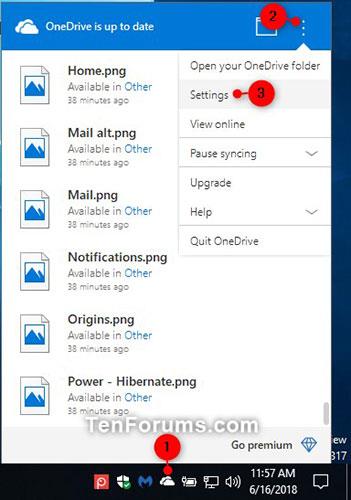5 bästa apparna för automatisk säkerhetskopiering av foton för Android

Nedan är de 5 bästa applikationerna för automatisk säkerhetskopiering av foton för Android som du kan hänvisa till och använda.

I Windows 11, när du länkar ditt personliga Microsoft-konto till ditt PC-system, visar operativsystemets inbyggda Photos-app automatiskt bilder från din respektive OneDrive-lagring. Detta påverkar ibland integriteten.
Lyckligtvis stöder Windows 11 ett alternativ som låter dig dölja alla dessa OneDrive-foton i den inbyggda Photos-appen. Det är absolut inget komplicerat med hur man gör det.
Så här ställer du in Photos-appen på att inte visa OneDrive-bilder på Windows 11
Öppna först appen Foton på din Windows 11-dator. Gör detta genom att öppna " Start "-menyn, söka efter nyckelordet " Foton " och klicka på motsvarande applikation i de returnerade sökresultaten.
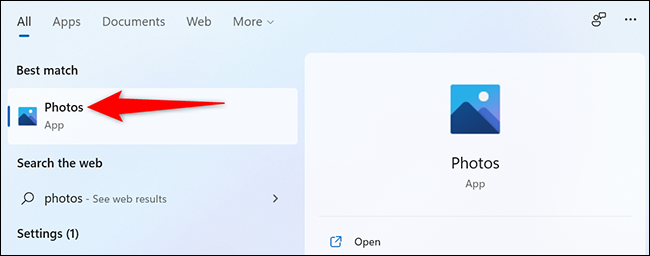
I fotoappens gränssnitt som öppnas, i det övre högra hörnet, klicka på de tre prickarna för att öppna systemmenyn.
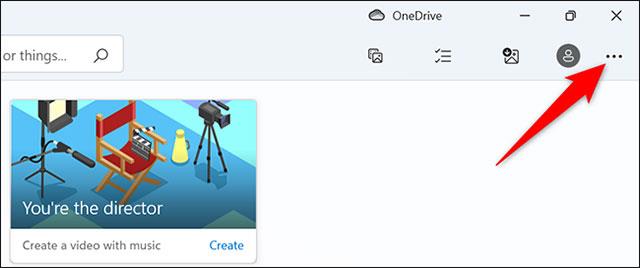
Från menyn som visas, välj " Inställningar ".

Nästa på skärmen Inställningar, gå till " Microsoft OneDrive ". Tryck här på reglaget till vänster om alternativet " Visa mitt molnbaserade innehåll från OneDrive " för att återställa det till " Av " -läget .
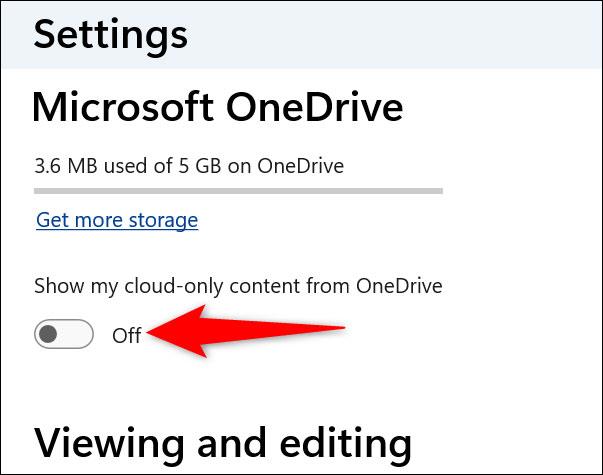
( Obs : I framtiden, om du ändrar dig och vill ha dina OneDrive-foton tillbaka i appen Foton, aktivera bara det här alternativet igen).
Det är allt, appen Foton visar inte längre några bilder från din OneDrive-lagring. Sekretessen för dina personliga bilder är nu något garanterad.
Nedan är de 5 bästa applikationerna för automatisk säkerhetskopiering av foton för Android som du kan hänvisa till och använda.
Du kanske inte vet, men en av de största fördelarna med att använda OneDrive är dess fantastiska funktion, som kallas platshållare.
Under de senaste åren, när behovet av molnlagring för privatpersoner och företag ökar, har Microsoft OneDrive framstått som en användbar och särskilt extremt stabil tjänst.
Onedrive är en molnlagringslösning från Microsoft som tillåter användare att lagra all data i molnet och komma åt data direkt i molnet från datorn utan att behöva installera några program, och är djupare integrerad i operativsystemet Windows 10.
Windows 10 har många inbyggda verktyg för säkerhetskopiering och återställning för användare att välja, utnyttja och använda för att skydda sina data och system på ett säkert sätt. Microsoft har tagit tillbaka säkerhetskopieringsverktyget för Windows Backup som "togs bort" på Windows 8.1, filhistorikfunktionen behålls också och ett antal andra alternativ för molnsäkerhetskopiering och systemåterställning i viktiga fall. .
Varje konto på Windows 10 har en inbyggd standardmapp, mappar som skrivbord, dokument, nedladdningar, musik, bilder och videor så att du kan kategorisera dina filer. Dessutom innehåller operativsystemet också en OneDrive-mapp för att lagra synkroniserade filer, inställd på att uppdateras automatiskt.
När du har konfigurerat OneDrive och kört det, synkroniserar OneDrive automatiskt valda filer och mappar till din dator. Från och med Windows 10 Anniversary Update kan du pausa fil- och mappsynkronisering på OneDrive om det behövs.
Det finns många sätt att komma åt fjärrdatorer, varav de två mest populära verktygen är Google Remote Desktop och TeamViewer. Men om du bara behöver tillgång till filer och mappar, missa inte OneDrive.
Det enklaste sättet att säkerhetskopiera bilder på din Windows 10-dator är att använda OneDrive. Du kan synkronisera specifika mappar på din dator för automatisk säkerhetskopiering med OneDrive, så du behöver inte oroa dig för att förlora viktiga bilder på din dator längre.
Om du inte använder OneDrive är dess permanenta genväg i File Explorer onödig. Lyckligtvis låter lite mixtrande i Registereditorn dig dölja OneDrive från File Explorer i Windows 10.
Microsoft OneDrive är ett pålitligt molnlagringsalternativ. Du kan lämna OneDrive för att starta med Windows eller fördröja OneDrive-starten lite. Detta förbättrar starttiden för Windows.
Om OneDrive-appen inte startar i Windows 10 kan du fixa det ganska enkelt. Följ de här stegen för att fixa OneDrive-startproblem i Windows 10.
Om OneDrive har problem på din enhet kan du använda följande steg för att återställa den på Windows 10. Gå med i Tips.BlogCafeIT för att se hur du åtgärdar OneDrive-problem efter återställning på Windows 10 i den här artikeln Snälla!
Som standard kan du välja vilka mappar som ska synkroniseras i OneDrive till din PC. Windows 10 lagrar OneDrive-mappen i kontots %UserProfile%-mapp (till exempel C:\Users\Brink ) som standard.
För många människor som använder datorer som kör Windows 8.1 eller 10, Xbox One, Microsoft Surface-surfplattor eller Windows Phones är interaktion med OneDrive en viktig och daglig uppgift.
Windows 11 stöder ett alternativ som låter dig dölja alla bilder från denna OneDrive i den inbyggda appen Foton.
Fel 0x8004de40 förhindrar användare från att synkronisera OneDrive på Windows 10.
Microsoft har just officiellt bekräftat OneDrive-anslutningsproblem på vissa Windows 10-system efter att ha uppdaterat till version 2004 eller aktiverat funktionen Files on Demand i OneDrive.
Kioskläge på Windows 10 är ett läge för att endast använda 1 applikation eller endast åtkomst till 1 webbplats med gästanvändare.
Den här guiden visar hur du ändrar eller återställer standardplatsen för mappen Kamerarulle i Windows 10.
Redigering av hosts-filen kan göra att du inte kan komma åt Internet om filen inte ändras på rätt sätt. Följande artikel hjälper dig att redigera hosts-filen i Windows 10.
Om du minskar storleken och kapaciteten på foton blir det lättare för dig att dela eller skicka dem till vem som helst. I synnerhet på Windows 10 kan du ändra storlek på foton med några enkla steg.
Om du inte behöver visa nyligen besökta föremål och platser av säkerhetsskäl eller integritetsskäl kan du enkelt stänga av det.
Microsoft har precis släppt Windows 10 Anniversary Update med många förbättringar och nya funktioner. I den här nya uppdateringen kommer du att se många förändringar. Från stöd för Windows Ink-penna till stöd för webbläsartillägg för Microsoft Edge, Start-menyn och Cortana har också förbättrats avsevärt.
En plats för att styra många operationer direkt i systemfältet.
På Windows 10 kan du ladda ner och installera grupppolicymallar för att hantera Microsoft Edge-inställningar, och den här guiden visar dig processen.
Dark Mode är ett mörk bakgrundsgränssnitt på Windows 10, som hjälper datorn att spara batteri och minska påverkan på användarens ögon.
Aktivitetsfältet har begränsat utrymme, och om du regelbundet arbetar med flera appar kan du snabbt få ont om utrymme för att fästa fler av dina favoritappar.